MY WiFi技术其实是一款在很小的区域内可以建立无线局域网的软件;使用起来很方便,同时可以共享网络。那Win7系统英特尔MY WiFi技术如何使用呢?下面小编下面小编就为大家带来Win7系统Intel MY WiFi技术的使用方法!一起去看看吧!
方法/步骤:
1、进入控制面板的网络和internet选项。
在控制面板中的网络与internet选择项中有一个英特尔无线工具,这个工具一般在我们买电脑的时候就会给安装好了,如果你的没有的话可以到官网去下载。

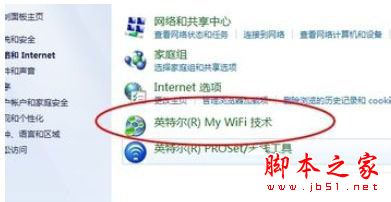
2、进入my wifi工具后点击开启按钮。
在my wifi 工具的右侧有一个绿色的启用按钮,这时你的WIFI并没有启用,你需要点击启用后才可以。

- 软件名称:
- MyWiFi 无线网共享软件 V3.2.13.0628 绿色中文免费版
- 软件大小:
- 735KB
- 更新时间:
- 2013-09-24立即下载
3、配置WIFI信息。
启用后点击启用下面的配置按钮即可进行配置。首先,进入后点击编辑按钮,之后就会进入一个无线网络的配置界面,输入网络的名字方便其他设备识别你的电脑,进入安全里面选择加密方式后输入密码即可。
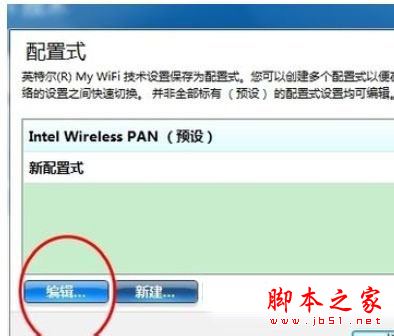
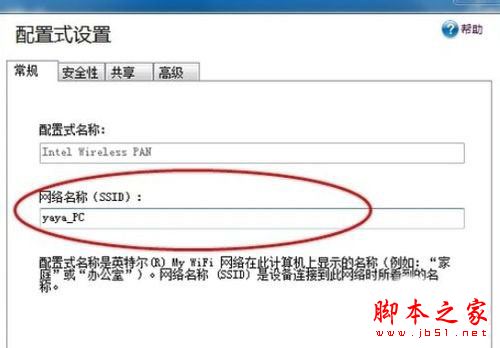
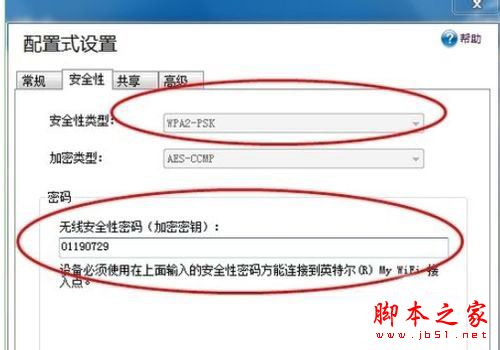
4、设置共享。
过滤网络通信量:
1)一旦启用,英特尔® My WiFi 技术网络和可能与笔记本电脑连接的其它 WiFi 网络之间的通信将被阻止,而且其设备将不可见(并且互联网连接共享将被禁用)。
2)一旦禁用,两个网络将桥接,允许这些网络上的设备相互通信。
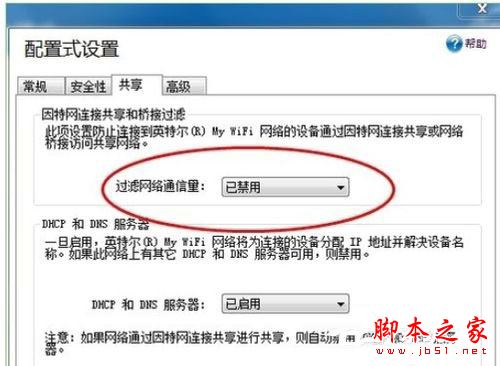
5、进行WIFI连接。
配置完成后点击确定即可完成WIFI的设置,这时你就可以通过其他的通讯设备与你的电脑进行连接了。

以上就是小编给大家带来的关于Win7系统Intel MY WiFi技术的使用方法了;是不是很简单呢!不知道Intel MY WiFi技术如何使用的用户,那可以按照上述的方法去操作。希望可以帮助到大家!
 咨 询 客 服
咨 询 客 服